-
![]() Windows向けデータ復旧
Windows向けデータ復旧
- Data Recovery Wizard Free購入ダウンロード
- Data Recovery Wizard Pro 購入ダウンロード
- Data Recovery Wizard WinPE購入ダウンロード
- Partition Recovery購入ダウンロード
- Email Recovery Wizard購入ダウンロード
- おまかせデータ復旧サービス
概要:
Surfaceのパスワードを紛失しましたか?このガイドで、パスワードを忘れたときにSurfaceタブレットのロックを解除する方法を確認してください。今回は、画像ガイドでSurfaceタブレットのロックを解除する5つの方法を提供します。
Surface Proのログインパスワードを自動的に削除する場合、あるツールが強力でユーザーフレンドリーなソリューションとして際立っています。パスワードなしでSurfaceデバイスのロックを解除する様々なテクニックについて説明してきたが、特に効果的なアプローチの1つは、EaseUS Partition Master Professionalを使用することです。この記事では、その注目すべき「パスワードリセット」機能に焦点を当てます。この機能は、ログインパスワードの必要性をなくすことで、Surface Proへのアクセス権を取り戻す手順を合理化することを目的としています。
USBドライブとアクセス可能な別のコンピュータがあれば、Surfaceラップトップのロックを簡単に解除できます:
ステップ1. ターゲットUSBディスクをPCに挿入し、EaseUS Partition Masterを起動し、「ツールキット」> 「パスワードの解除」をクリックします。
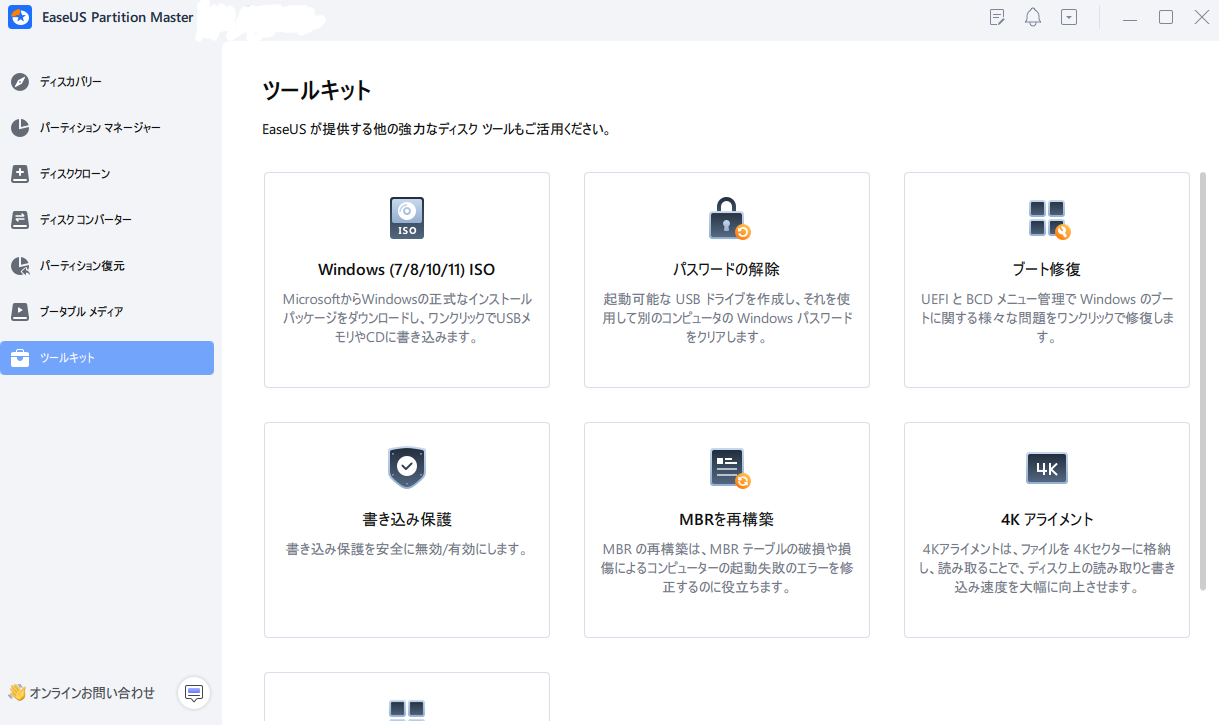
ステップ2. 警告メッセージが表示されます。内容を確認した後、「作成」をクリックします。
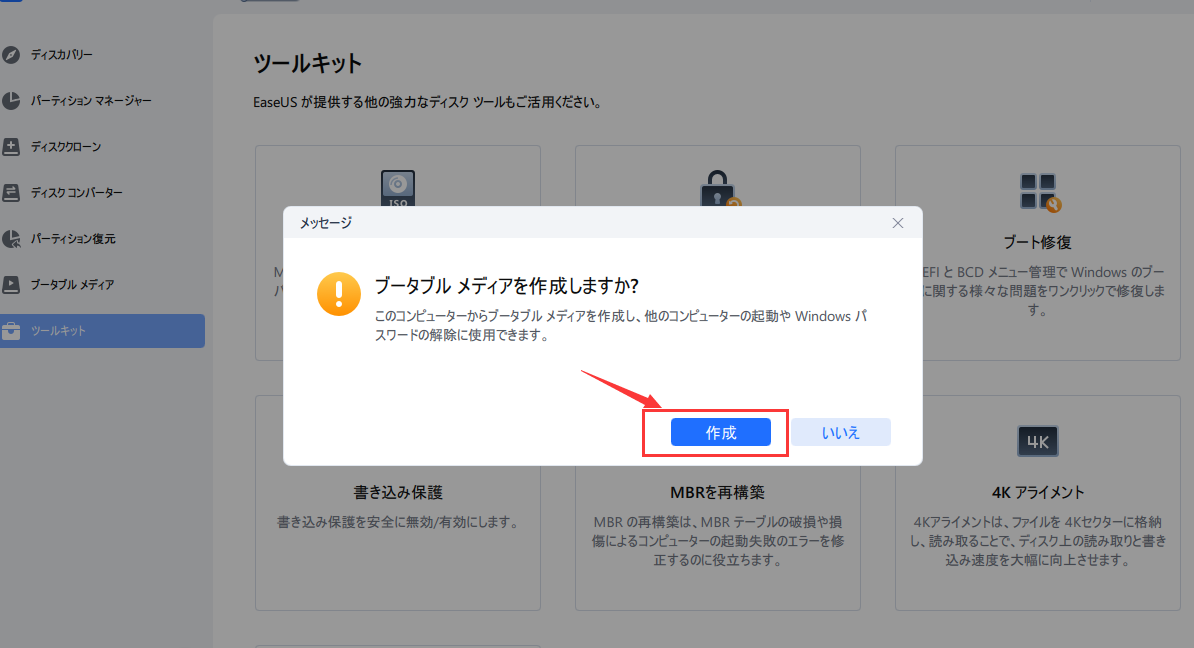
ステップ3. USBドライブまたは外付けハードディスクを選択し、もう一度「作成」をクリックします。しばらくお待ちください。パスワードリセットUSBフラッシュドライブが作成されたら、「完了」をクリックします。
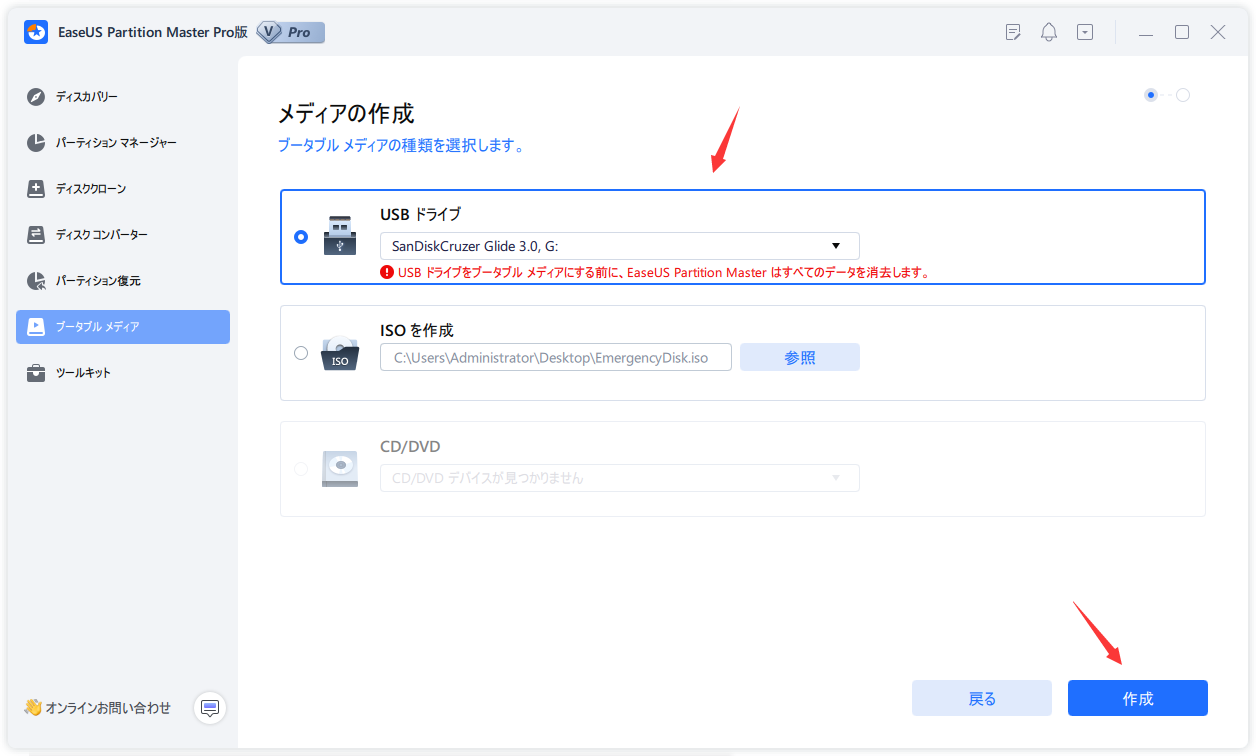
ステップ4. パスワード・リセットUSBドライブをロックされたPCに差し込んで再起動します。USBからPCを起動するために、BIOSで起動優先順位を変更してください。すると、システムはUSBから起動します。
ステップ5. 再起動したら、EaseUS Partition Masterを起動して「パスワードの解除」 に進みます。PC上のすべてのアカウントが表示されます。該当するアカウントをクリックし、「リセット&ロック解除」をチェックします。
ステップ6.「確認」をクリックして続けます。パスワードが消去されます。
この包括的で効果的な救済策は、初心者にも熟練ユーザーにも役立ちます。Surface ラップトップのロックを解除し、データと生産性のコントロールを取り戻すのは、いくつかの簡単な手順で簡単にできます。再フォーマットやデータ損失の煩わしさとはお別れです。行動を起こす準備ができたら、さっそく始めましょう。EaseUS Partition Masterをダウンロードして、「パスワードリセット」機能の便利さをご自身で体験してください。
サードパーティのツールを活用すれば、パスワードなしでSurfaceタブレットのロックを解除するための迅速なソリューションを提供できます。しかし、このような状況で役立つ手動方法を知っておくことも不可欠です。いくつかの手動テクニックを使えば、Surface Proデバイスへのアクセスを取り戻すことができます。以下に、パスワードなしでSurfaceのロックを解除する方法を学ぶのに役立つ、一連の実用的な手動アプローチを示します:
My Surface Proのパスワードを忘れてロックされてしまった場合、解決策があります。デバイスで使用している Microsoft アカウントを使用してパスワードをリセットできます。パスワードまたは PIN は、Microsoft アカウントの確認後にリセットできます。以下の詳細に従って、Microsoft アカウントのパスワードをオンラインでリセットしてください:
ステップ1.「パスワードの入力」ウィンドウがまだ開いている場合は、「パスワードを忘れた場合」を選択します。
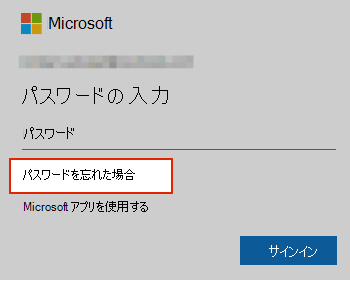
ステップ2. その後、指示に従って電子メールまたは電話番号を入力すると、新しいパスワードを設定するためのコードが送信されます。次に、Surface ノートパソコンにパスワードを入力してロックを解除します。
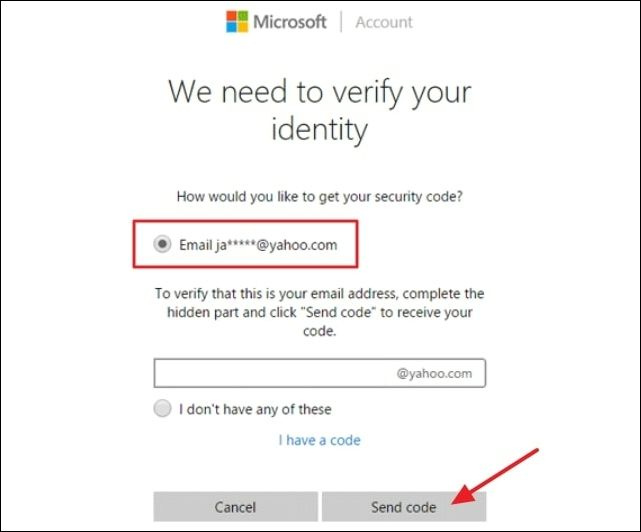
これらの方法を共有して、Surface Tablet のロック解除方法をより多くのユーザーに知ってもらいましょう。
パスワードリセットディスクを作成済みの場合は、この方法で問題を解決できます。このディスクを使用すると、ログイン情報を忘れた場合でも、My Surface Pro に簡単にサインインできます。ここでは、パスワードリセットディスクを使ってローカルアカウントのパスワードをリセットする方法を説明します。
ステップ1. パスワードリセットディスクを装着したSurface Proを起動します。その後、ログインを1回間違えると表示される「パスワードのリセット」オプションをクリックします。パスワードリセットウィザードが画面に表示されます。

ステップ2. 「次へ」をクリックし、パスワードリセットディスクを選択します。「次へ」をタップし、新しいパスワードを設定します。次に、パスワードのヒントを作成し、「次へ」をタップして、最後に「完了」をクリックしてプロセスを完了します。
管理者アカウントを持つユーザーは、システムの設定を変更する権限を持っています。また、管理者アカウントでユーザーアカウントを設定することもできます。現在ログインしている別の管理者アカウントがあれば、それを活用して簡単にパスワードへのアクセスを取り戻すことができます。以下の手順に従って、Surfaceラップトップのロック解除に管理者アカウントを活用してください:
ステップ1. まず、Windowsの検索バーで「CMD」を探し、表示されたら「管理者として実行」を選択します。これにより、コマンドを実行するための管理者レベルの権限でコマンドプロンプトを開くことができます。
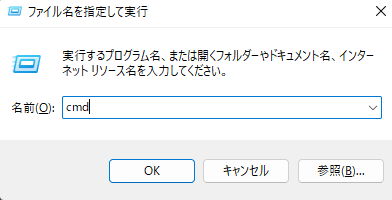
ステップ2.コマンドプロンプトダイアログが表示されたら、「net user」コマンドを入力し、「Enter」ボタンを押します。この操作により、パスワードを忘れたユーザーアカウントのパスワードが変更されます。
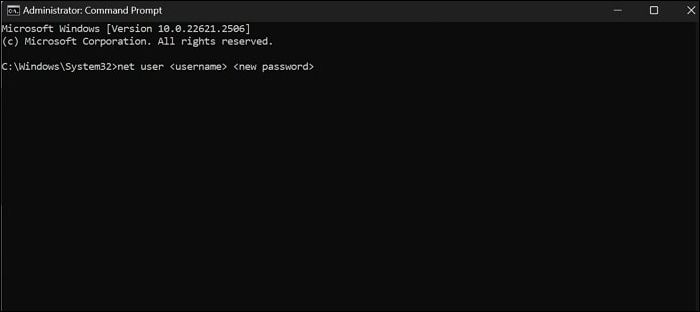
この方法は、問題を解決するためにSurface Proで試す最後の方法です。工場出荷時の設定に復元すると、すべてのコンテンツが消去されるため、Surfaceデバイスに重要なファイルやドキュメントを保存していない場合に適用できます。また、以下の手順を実行することで適用できる簡単でシンプルな方法です。
ステップ1.Surfaceデバイスを再起動し、ログイン画面が表示されたら、「Shift」キーを押しながら「再起動」をクリックします。このステップで、さまざまなオプションが表示された「オプションの選択」ウィンドウが開きます。
ステップ2.ここで、「トラブルシューティング」オプションを選択し、次に「このPCの初期状態に戻す」、そして「すべてを削除」オプションを選択します。新しいデバイスとして確認された後、Surface Proが再起動します。
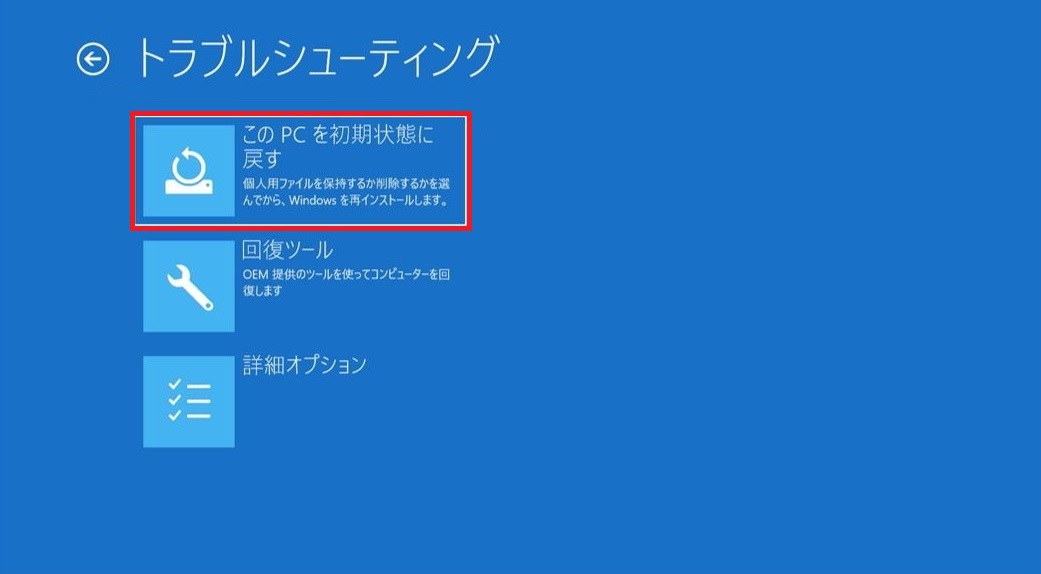
結論として、パスワードなしでSurfaceのロックを解除する方法については、手動と自動の両方のさまざまな方法で実現できます。パスワードの障壁を回避してSurfaceの使用を再開するには、いくつかの効果的なテクニックがあります。Microsoftアカウントのパスワードをオンラインでリセットする方法から、パスワードリセットディスクや別の管理者アカウントを利用する方法まで、さまざまな方法があります。
もっと簡単な解決策をお望みなら、EaseUS Partition Masterが強力なツールとして登場します。パスワードの障壁を素早く回避し、Surface Proへのアクセスを楽に許可することができます。革新的な「パスワードリセット」機能により、EaseUS Partition Masterはパスワード関連の課題を克服する信頼できる方法を提供します。この多機能なツールを使えば、Surface Proのパスワード関連の問題を解決するための積極的な一歩を踏み出すことができます。
📖もっと読む:
Surfaceのパスワードは、サインイン画面からリセットできます。手順は次のとおりです:
以下の手順に従って、Surface のロック画面をオフにすることができます:
ステップ1.Windowsの検索バーを使って、ローカルグループポリシーエディターにアクセスします。ここで「コンピュータの構成」をクリックし、「管理用テンプレート」フォルダにアクセスします。
ステップ2.「個人設定」フォルダを開き、「ロック画面を表示しない」をダブルクリックします。次の画面で、値を「無効」に設定します。
Surface Pro を工場出荷時にリセットする手順は次のとおりです:
ステップ1.左下のWindowsスタートボタンをクリックし、「設定」にアクセスします。ここで「更新とセキュリティ」をタップし、左側から「回復」タブを選択します。
ステップ2.「このPCの初期状態に戻す」をクリックし、「すべてを削除」を選択します。その後、画面に表示されるガイドラインに従って、Surface Proの工場出荷時リセットプロセスを完了します。
高機能なディスク管理

Partition Master Professional
一番使いやすいディスク管理ソフトで、素人でもディスク/ パーティションを自由に変更できます!